Błąd Mile w systemie operacyjnym Windows Przyczyny i rozwiązanie

- 648
- 20
- Hilarion Jarosz
System operacyjny Windows ma niezwykle złożoną strukturę, a za nieprzerwane prace. Każda nieautoryzowana interwencja (wewnętrzna lub zewnętrzna) może prowadzić do pewnych awarii i błędów w swojej pracy. Są to znane prawdy, które wielokrotnie powtarzały się wiele razy. Niektóre ogłoszone błędy i problemy znajdują się wszędzie i są rozwiązywane przez zwykłe i pod wieloma względami standardowe, a niektóre są niezwykle rzadkie, co może prowadzić do wielu poszukiwań odpowiedzi i rozwiązań. Chodzi o tak „rzadki błąd” z kodem „Bex”, który zostanie omówiony w tym artykule.

Przyczyny i rozwiązania
Tak więc wspólny „BEX” Lexem jest opracowaniem z „wyjątku przepełnienia bufora”, co oznacza „wykluczenie przepełnienia bufora” lub w bardziej zrozumiałej interpretacji „krytycznej sytuacji, która jest wynikiem przepełnienia bufora”. Zdarzenie rozważanego wydarzenia można zobaczyć po zamknięciu awaryjnego oprogramowania, w którym te i inne informacje są określane w szczegółowych informacjach towarzyszących powiadomieniu o systemie operacyjnym. W oparciu o praktyczne doświadczenie i oficjalne informacje dostarczone przez Microsoft należy wyróżnić następujące możliwe przyczyny, co może prowadzić do pojawienia się podobnego problemu:
- Program problemu został uruchomiony z niewystarczającymi mocy.
- System operacyjny rozpoznaje działanie zainicjowane przez oprogramowanie jako interwencja wirusowa i blokuje jego wykonanie.
- Cięcie systemu operacyjnego wpływa na jakość jego działania.
- Biblioteki systemowe zakłócają oprogramowanie.
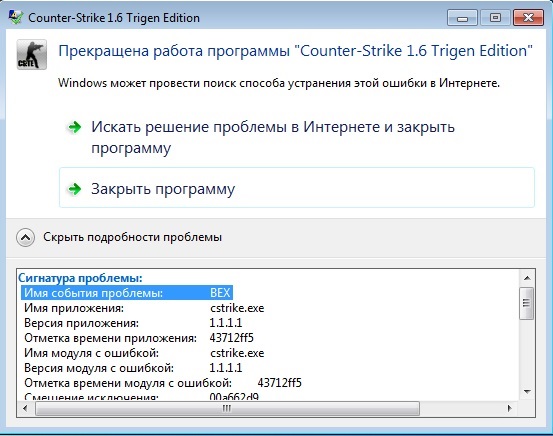
Z tych czterech powodów należy podjąć konkretne działania w celu wyeliminowania błędu „BEX”.
Rozwiązanie
Warto zauważyć, że punkt odzyskiwania należy najpierw utworzyć, ponieważ poniżej opisanych działań może prowadzić do pewnych awarii w działaniu systemu operacyjnego. Ponadto ta funkcjonalność, ale z innym „punktem” może być przydatna jako alternatywna opcja dla wszystkich tych metod.
- Pierwszą rzeczą do zrobienia jest uruchomienie programu problemowego z prawami/uprawnieniami administratora. Aby to zrobić, kliknij etykietę odpowiednim przyciskiem myszy i wybierz „Uruchom z prawem administratora” lub „Uruchom w imieniu administratora”. Powinieneś także spróbować uruchomić w trybie zgodności, zwłaszcza jeśli błąd jest naprawiony w przypadku przestarzałych programów i gier. Zasada jest taka sama. Otwórz właściwości etykiety i przejdź do zakładki „Kompatybilność”. W bloku „Tryb kompatybilności” wybierz jedną z proponowanych opcji.
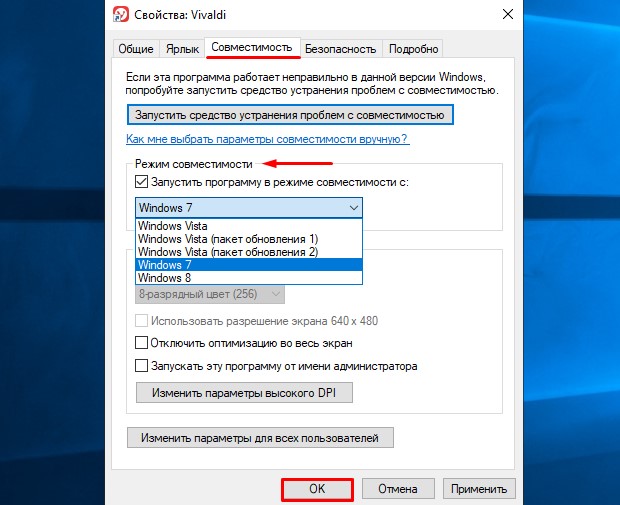
- Dokonaj zmian w funkcjonalności bezpieczeństwa OS o nazwie zapobieganie realizacji danych, w redukcji „DEP”. Będzie to wymagało:
- Otwórz „ten komputer” (mój komputer) i kliknij prawy przycisk myszy w pustej sekcji okna, wybierz „Właściwości”.
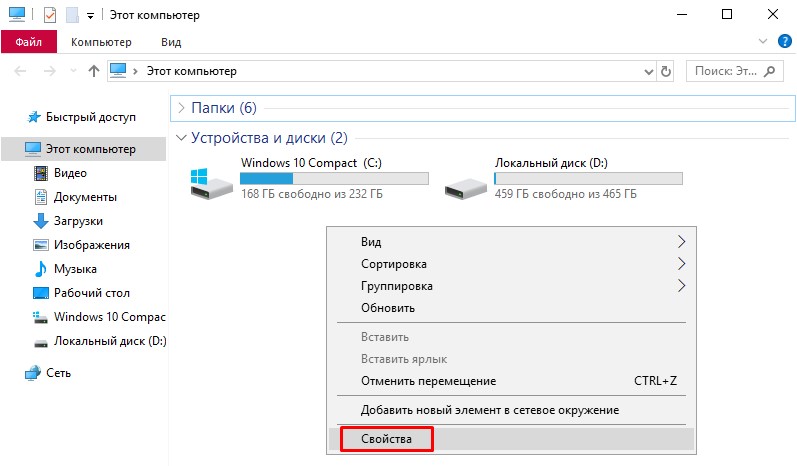
- Następnie otwórz sekcję „Dodatkowe parametry systemu”.
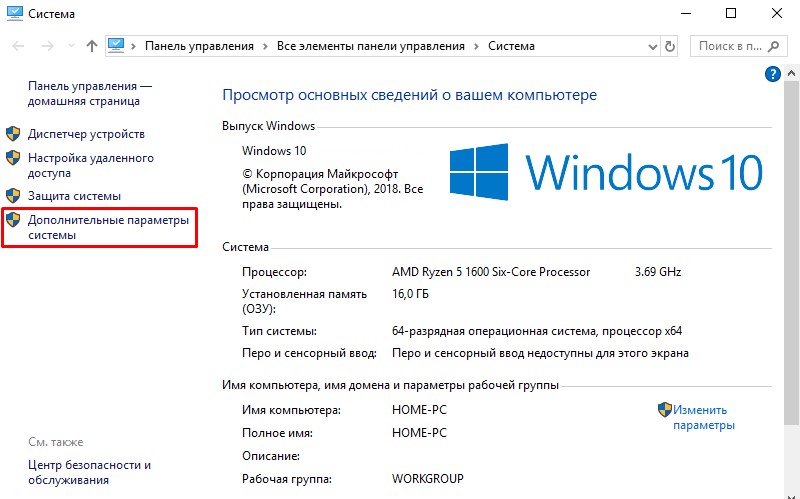
- W oknie, które się otwiera, przejdź do zakładki „Dodatkowe”, gdzie zwróć uwagę na parametry „EKLife” - „.
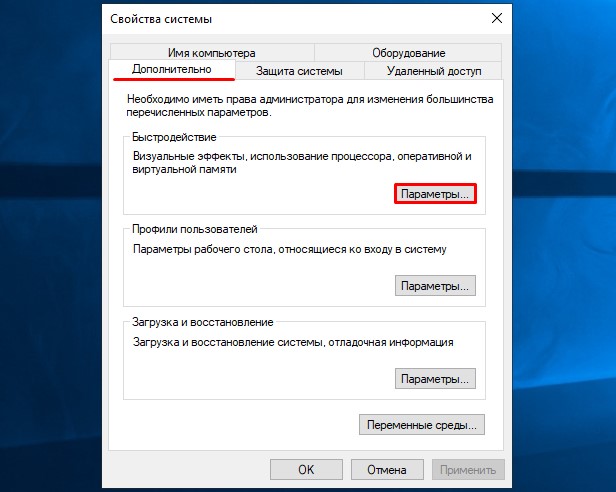
- Otwórz kartę „Zapobieganie stratom danych” i zainstaluj pole wyboru w „Włącz DEP dla wszystkich programów i usług, z wyjątkiem wybranych poniżej”.
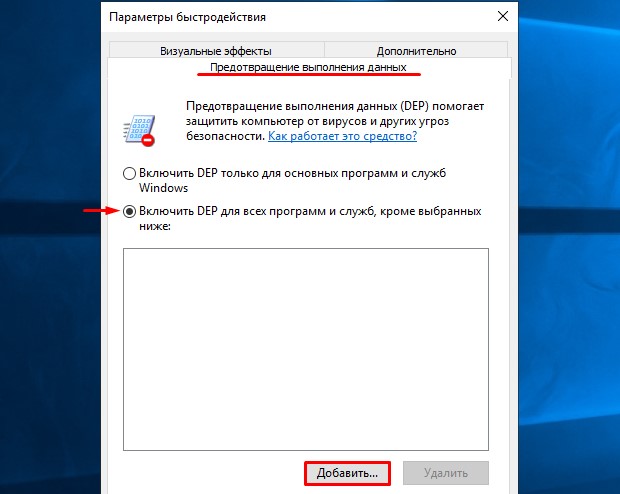
- Po tych manipulacjach dostępna będzie funkcjonalność dodawania wyjątków w formie przycisku „Dodaj”.
- Na komputerze znajdź program wykonywalny programu, z którym powstały trudności, podkreśl go i zapisz wprowadzone ustawienia. Na koniec ponownie uruchom komputer i sprawdź wydajność pożądanego produktu.
- Otwórz „ten komputer” (mój komputer) i kliknij prawy przycisk myszy w pustej sekcji okna, wybierz „Właściwości”.
- Utrzymanie czystości systemu operacyjnego jest kluczem do jego stabilnego i nieprzerwanego działania. Weź nawyk skanowania okien pod kątem możliwych błędów, integralności plików systemowych i braku oprogramowania wirusowego, a także nie zezwalaj na obfitość niepotrzebnych narzędzi i aplikacji. Na przykład użyj skanera SFC/Scannow, antywirus.Web Cureit, a także od czasu do czasu, zwróć się do funkcjonalności programu CCLEALER. Wszystko to należy zrobić teraz, ponieważ jest to jedna z możliwych opcji.
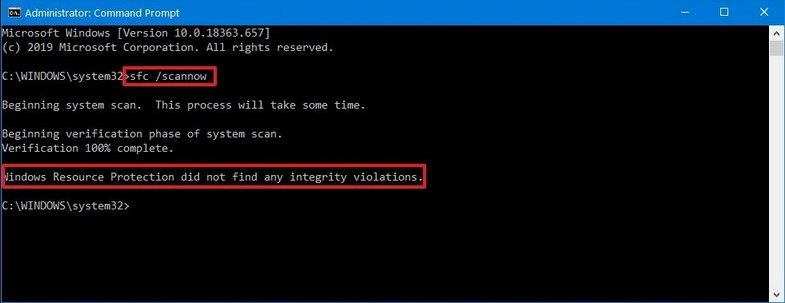
- Według niektórych użytkowników na forach tematycznych i tego, co było już wielokrotnie potwierdzane w praktyce, w niektórych przypadkach winowajcą jest nieautoryzowana biblioteka sfdywnj.DLL z pewnym znaczeniem, co powoduje rozważane problemy:
- Kliknij kombinację klucza „Win+R” i wykonaj polecenie „Regedit”.
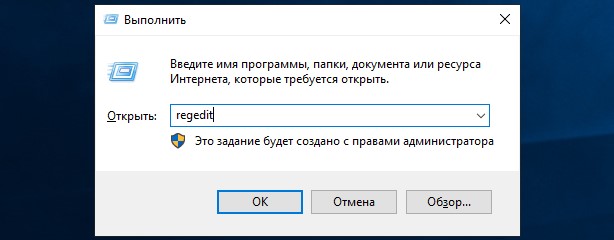
- Przejdź gałąź „hey_local_machine \ oprogramowanie \ Microsoft \ Windows nt \ currentVersion \ Windows” i znajdź nagrywanie „appinit_dllls”, który w pewnym sensie jest „odpowiedzialny” za wspomnianą bibliotekę.
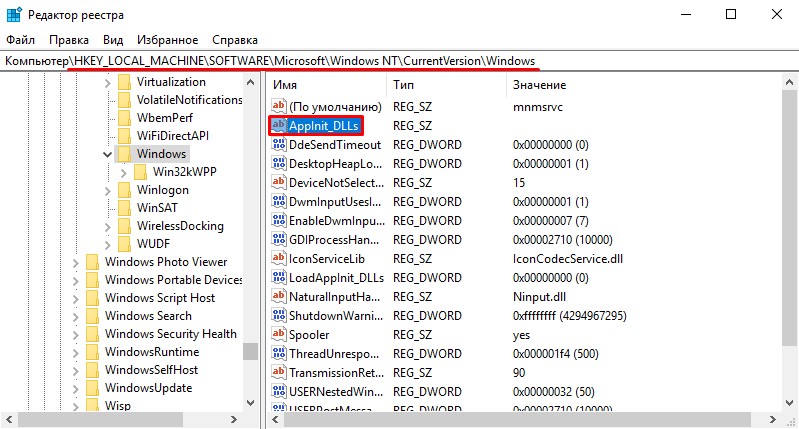
- Kliknij znaleziony post i zobacz, do jakiej wartości jest przypisany.
- Jeśli linia „znaczenia” jest pusta, ta biblioteka nie ma negatywnego wpływu na komputer.
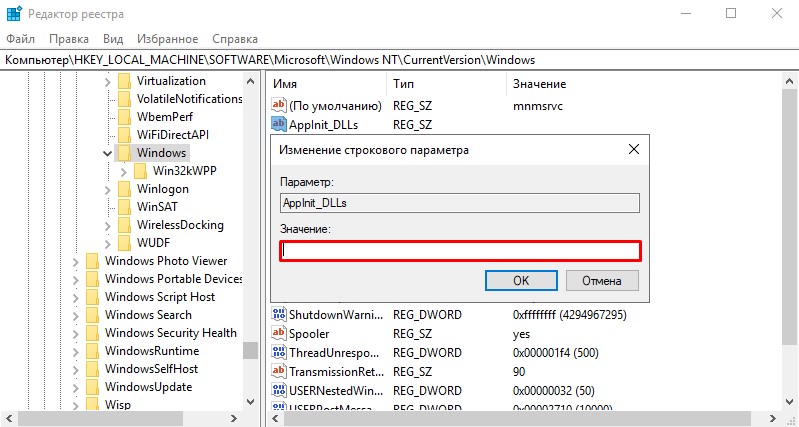
- W przeciwnym razie usuń wszystko, co jest tam wskazane, ponownie uruchom komputer i sprawdź wydajność.
- Kliknij kombinację klucza „Win+R” i wykonaj polecenie „Regedit”.
Jeśli używasz systemu Windows z rozładowaniem 64 bitów, powtórz manipulacje opisane powyżej z podobnym rekordem na następującej ścieżce „HKEY_LOCAL_MACHINE \ Software \ Wow6432Node \ Microsoft \ Windows Nt \ CurrentVersion \ Wintes”.
Wniosek
Jak wspomniano powyżej, jako opcja alternatywna, możesz spróbować użyć funkcjonalności „przywrócenia systemu” i cofnąć konfigurację komputera, aż do problemów. Ponadto, nie będzie zbyte do czyszczenia folderu tymczasowego całej zawartości i powtarzanie skanowania antywirusowego.
- « Instalowanie i konfigurowanie rozszerzenia fregaty w różnych przeglądarkach
- Łączenie telefonu z telewizorem jako szczegóły i zalety zdalnego sterowania »

